Als je door je tijdlijn op X, voorheen Twitter, bladert, kom je tweets tegen die je als aanstootgevend beschouwt. Je wilt ze niet alleen niet zien, maar je kunt het bericht ook niet vergeten. Er zullen ook momenten zijn waarop je ongewenste berichten ontvangt van willekeurige gebruikers. Sommigen proberen je financiële gegevens te ontfutselen, terwijl anderen je proberen op te lichten. Sommige gebruikers proberen mensen te trollen op Twitter om een reactie te krijgen. Niemand houdt van deze interacties omdat het je Twitter-ervaring verandert. Gelukkig kun je snel actie ondernemen met een Twitter-blokkade.
Maar waar vind je de instelling om iemand te blokkeren als hij je geduld op de proef stelt? Als je weet hoe je deze functie moet gebruiken en begrijpt wat het doet, kun je er het meeste uit halen. Laten we meer leren over deze blokkeerfunctie.

Wat is een Twitter-blok?
Een blok op Twitter is een waardevolle en krachtige functie op het platform. Hoewel dit sociale medianetwerk allerlei soorten gesprekken toestaat, zijn er maar een paar dingen die je aanspreken. In plaats van het voor iedereen te beperken, geeft dit platform je controle over je ervaring. Op deze manier kan het ervoor zorgen dat er gezonde discussies plaatsvinden op dit sociale medianetwerk. Je kunt dit doen door de gebruiker te blokkeren, wat betekent dat ze niet langer met je kunnen communiceren. Met andere woorden, je wordt onzichtbaar voor deze gebruiker op Twitter, aka X.
Blokkeren is een geweldige manier om te bepalen wat er in je feed verschijnt. Als je aanstootgevende of gevoelige berichten tegenkomt, kun je ze uit je tijdlijn verwijderen.
Wat gebeurt er als je blokkeert op Twitter?
Je weet dat de gebruiker je niet meer kan zien op het sociale mediaplatform. Maar wat doet de blokkeerfunctie op Twitter nog meer? Krijgt de persoon een melding over je actie? Dit is wat je kunt verwachten als je deze functie gebruikt voor een andere gebruiker:
- Je ontvolgt de gebruiker die je blokkeert. Dit gebeurt andersom, wat betekent dat de andere persoon jou ook niet meer volgt.
- Je kunt de persoon die je blokkeert niet volgen. De geblokkeerde gebruiker kan jou ook niet volgen.
- Als je de tweets van de gebruiker wilt zien nadat je ze hebt geblokkeerd, ga dan naar hun profiel. Er is een optie waarmee je hun berichten kunt bekijken. Je deblokkeert de gebruiker echter nog steeds niet.
- De blokkeerfunctie werkt wanneer de gebruiker zich aanmeldt bij zijn account. Ze kunnen je berichten nog steeds bekijken als ze een zoekmachine of een dienst van derden gebruiken.
- Je krijgt geen meldingen van de gebruiker die je blokkeert. Er zijn echter situaties waarin je meldingen ontvangt van accounts. Je krijgt bijvoorbeeld een melding als de geblokkeerde gebruiker een tweet post en jouw volger antwoordt en jou tagt. Maar dit gebeurt niet als je de persoon die jou vermeldt in het bericht niet volgt.
- Tweets van geblokkeerde gebruikers verschijnen niet meer in je tijdlijn.
- X, ook bekend als Twitter, stelt je in staat om geblokkeerde gebruikers te rapporteren. Wanneer je moet uitleggen waarom je het account wilt rapporteren, kun je tweets bekijken die je taggen. Het sociale medianetwerk stelt je in staat om deze berichten in je rapport op te nemen.
- Als de gebruiker die je blokkeert je een direct bericht stuurt, zul je dit niet zien. Je ziet ook de antwoorden en opmerkingen van deze account niet.
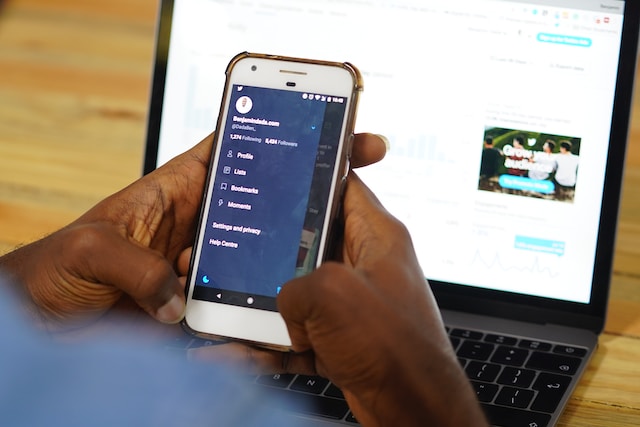
Hoe iemand blokkeren op Twitter?

Als je een account tegenkomt waarmee je geen interactie wilt of waarvan je de tweets niet wilt zien, blokkeer ze dan onmiddellijk via Twitter. Het is een eenvoudig proces en er zijn twee manieren om dit te doen. De stappen om iemand te blokkeren op Twitter zijn hetzelfde voor alle apparaten.
Blokkeren op Twitter aka X via gebruikersprofiel
Volg deze stappen om de X, oftewel de Twitter-blokkeerfunctie, te gebruiken:
- Zoek naar de persoon of organisatie die je wilt blokkeren. Gebruik de geavanceerde zoekfunctie van Twitter als de gewone zoekfunctie geen geschikte resultaten oplevert.
- Bezoek het profiel van deze gebruiker.
- Als je dit sociale account volgt, zie je de knop Volgen. Anders zie je de knop Volgen. Ernaast staat een pictogram met drie puntjes. Selecteer het en er verschijnt een menu.
- In dit menu zie je de optie Blokkeren met de gebruikersnaam van de account. Selecteer deze optie.
- Het platform zal je vragen of je de gebruiker echt wilt blokkeren. Klik op de knop Blokkeren om verder te gaan.
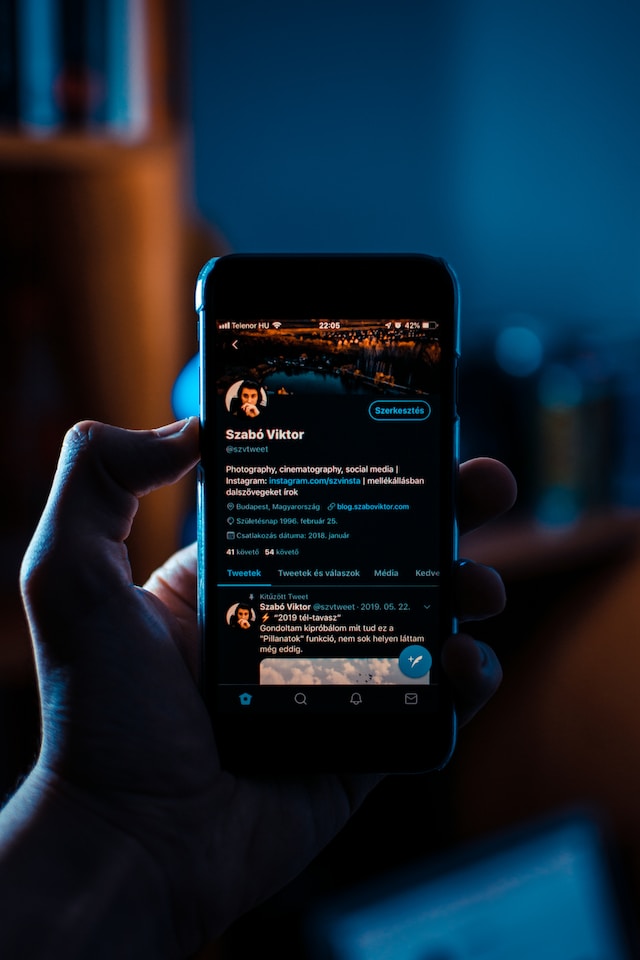
Blokkeren op Twitter, nu X via je tijdlijn
Deze eenvoudige handleiding legt uit hoe je op Twitter aka X blokkeert van je tijdlijn:
- Zoek de tweet van de gebruiker op je tijdlijn.
- Naast het bericht staat een knop met drie puntjes. Selecteer deze en kies de optie Blokkeren.
- Je moet je actie bevestigen door op de knop Blokkeren te klikken.
Als je dit met succes doet, verschijnt er een kleine pop-up onderaan je scherm. Voor Android- en iOS-gebruikers staat er "Je hebt geblokkeerd", samen met de gebruikersnaam. Op de desktop staat er "Succesvol geblokkeerd". Je kunt je actie onmiddellijk ongedaan maken in de webversie. Dit is echter niet beschikbaar op de officiële mobiele app.

Hoe kan ik zien wie jou heeft geblokkeerd op Twitter?
Wanneer je de tweets van een gebruiker niet meer in je tijdlijn ziet, betekent dit dan dat deze persoon je heeft geblokkeerd? Hoe kun je zien wie je heeft geblokkeerd op Twitter? Er is een eenvoudige manier om je intuïtie te bevestigen. Probeer het profiel van de gebruiker te zoeken met de zoekfunctie van Twitter. Verschijnt het profiel? Als het antwoord nee is, heeft je account misschien een Twitter-blokkade. De beste manier om dit te bevestigen is om de gebruiker op te zoeken via Google of een andere zoekmachine. Open hun profiel en zoek naar het volgende bericht:
- Je bent geblokkeerd. Je kunt 'Z'-tweets niet volgen of zien.
'Z' verwijst naar de Twitter-gebruikersnaam. Dit "geblokkeerd op Twitter" bericht is een duidelijke indicator.
Wat als je moet controleren of tientallen of honderden gebruikers je hebben geblokkeerd? Nou, je kunt deze techniek niet gebruiken omdat het tijdrovend is.
Bestaat er een massale Twitter Block Checker?
Er is een andere manier om te controleren of je in de lijst met geblokkeerde gebruikers op Twitter staat. Hiervoor moet je een dienst van derden zoals Blolook gebruiken. Hiermee kun je zien hoeveel accounts jou blokkeren. Je kunt ook zien of de gebruikers die je blokkeert hetzelfde doen voor jouw profiel. Hier lees je hoe je deze massale Twitter-blokkeringscontrole gebruikt:
- Voordat je de website van Blolook opent, moet je inloggen op je X aka Twitter account.
- Ga nu naar de website van Blolook en geef de app toegang tot je profiel.
Je kunt zien hoeveel accounts je blokkeren. Deze service onthult echter niet de naam van deze gebruikers. Waarom? Het is gebruikelijk voor publieke figuren, vooral artiesten, om gebruikers te blokkeren die hun privacy niet respecteren. Volgens de ontwikkelaar van deze dienst namen fans van deze artiesten wraak. Als gevolg hiervan heeft de ontwikkelaar de functie verwijderd waarmee je de naam van de account kunt zien die je blokkeert. Tijdens onderhoud zal deze service niet werken.
Hoe geblokkeerde mensen op Twitter zien?
Kun je geblokkeerde mensen nog steeds zien op Twitter, nu X? Je kunt hun profielen nog steeds bekijken met de Twitter-blokkeerfunctie. Het is ook mogelijk om de tweets van deze account te bekijken zonder ze te volgen. Als deze persoon tweetbeveiliging inschakelt, kun je zijn berichten echter niet bekijken.
Hoe geblokkeerde mensen zien op Twitter? Het antwoord is eenvoudig: zoek naar hun profiel met Twitter zoeken. Voer hun gebruikersnaam in en je ziet hun account verschijnen.
Bestaat er een Twitter Block List?
Ja, er is een Twitter-blokkadelijst voor elk profiel. Hij is gemakkelijk toegankelijk en beschikbaar op alle apparaten.
- Open Twitter op een desktopbrowser of de officiële mobiele app.
- Klik in de snelle navigatiebalk op Twitter voor het web op de optie Meer. Veeg naar rechts op je scherm als je Twitter voor Android of iOS gebruikt. Hierdoor wordt de snelle navigatiebalk geopend.
- Open Instellingen en ondersteuning en ga naar de optie Instellingen en privacy.
- Kies Privacy en veiligheid uit alle instellingsopties.
- Zoek naar de instellingen Dempen en Blokkeren en open deze optie.
- Selecteer Geblokkeerde accounts.
Je vindt een lijst met alle accounts die je blokkeert op je profiel.
Kun je Twitter-accounts massaal blokkeren?
Aanvankelijk stond Twitter je toe om Twitter-accounts massaal te blokkeren. Maak een CSV-bestand met gebruikersnamen en importeer dit naar het platform. Nadat je dit bestand hebt geüpload, blokkeert het platform de gebruikers. Helaas is het sociale medianetwerk gestopt met deze service. Je ziet er echter nog steeds restanten van in je profiel. Als je bijvoorbeeld naar de lijst met geblokkeerde accounts gaat, is er een tabblad Importeren.
Services voor massale Twitter-blokkering van derden
Je kunt verschillende apps gebruiken om honderden of duizenden profielen te Twitterblokkeren. MegaBlock is een populaire dienst.
- Bezoek de MegaBlock website en klik op de knop Aan de slag.
- Tik op de knop Aanmelden met Twitter en geef toegang tot deze service.
- Je ziet nu je Twitter-account met de gebruikersnaam. Klik op de knop Volgende stap.
- Plak de link van de tweet die je wilt blokkeren.
Als je MegaBlock gebruikt, blokkeer je automatisch de auteur van de tweet. Bovendien richt het zich op elke gebruiker die de tweet volgt. In dit geval richt de service zich op mensen die het bericht leuk vinden.
Je kunt ook Chrome-plugins gebruiken zoals Blue Blocker, een blauwe door Twitter geverifieerde blokkering. Deze dienst richt zich op het blokkeren van gebruikers die zich abonneren op Twitter Blue. Er waren verschillende apps met functies voor massablokkering. De meeste ontwikkelaars hebben hun projecten echter opgegeven vanwege de kosten en beperkingen van de Twitter API.
Als je deze tools gebruikt, loop je ook altijd het risico dat je een schorsing van je account krijgt. Als je snel meerdere accounts blokkeert, zal het platform aannemen dat je een bot bent. Je moet je profiel verifiëren om weer toegang te krijgen.
Hoe woorden blokkeren op Twitter?
Bestaat er een handleiding voor het blokkeren van woorden op Twitter of X? Helaas kun je geen woorden blokkeren op dit sociale medianetwerk. Je kunt echter wel woorden en zinnen dempen. Tweets met deze termen verschijnen dan niet in je tijdlijn. Je krijgt ook geen meldingen van deze berichten. Maar als je Twitter gebruikt om te zoeken, kom je tweets tegen met deze woorden en zinnen. De onderstaande handleiding legt uit hoe je Twitter-woorden kunt blokkeren via de mute-functie.
- Volg de instructies onder de Twitter-blokkadelijst om de instellingen voor dempen en blokkeren te bereiken.
- Selecteer in dit menu Gedempte woorden.
- Er is een plus "+" icoon. Selecteer het en voeg dan het woord of de zin toe die je wilt dempen. Je kunt ook gebruikersnamen toevoegen in dit gedeelte. Je kunt echter maar één term per keer toevoegen.
- Selecteer of je alleen meldingen wilt dempen of wilt voorkomen dat ze op je tijdlijn verschijnen. Je kunt beide opties kiezen.
- Er is een instelling die bepaalt of de mute-functie werkt voor accounts die je niet volgt of voor iedereen op Twitter. Kies de optie die bij je past.
- De laatste stap is kiezen hoe lang je het geluid wilt dempen. De standaardinstelling is voor altijd. Je kunt dit wijzigen in 24 uur, zeven dagen en 30 dagen.
- Selecteer Opslaan zodra u de instructies voor het dempen hebt ingesteld.
Hoe Hashtags blokkeren op Twitter, aka X?
Als je wilt leren hoe je hashtags op Twitter kunt blokkeren, volg dan de instructies voor het dempen van woorden. Als je een woord dempt, werkt dat ook voor hashtags. Laten we bijvoorbeeld aannemen dat je "trending" dempt. Het platform zal ook voorkomen dat "#trending" op je tijdlijn en in je meldingen verschijnt.
Onthoud dat het dempen niet afhankelijk is van de hoofdletter. Zolang het overeenkomt met de term, zal het platform het dempen. Bijvoorbeeld, "Threads" en "THREADS" zijn hetzelfde voor deze blokfunctie.

Hoe zacht blokkeren op Twitter?
Met een zachte blokkering kun je een gebruiker uit je volgerslijst verwijderen zonder dat de gebruiker weet dat je hem hebt geblokkeerd. Hoe werkt dit? De instructies hieronder leggen uit hoe je op Twitter kunt zacht blokkeren:
- Eerst moet je het account blokkeren met behulp van de instructies uit het vorige gedeelte. Raadpleeg de stappen onder Hoe iemand blokkeren op Twitter.
- Nadat je de account hebt geblokkeerd, moet je de blokkering onmiddellijk opheffen. Je kunt dit doen door de knop Blokkeren opnieuw te selecteren.
- X, voorheen Twitter, zal vragen of je zeker weet dat je deze gebruiker wilt deblokkeren. Klik op de knop Deblokkeren om verder te gaan.
Hoewel X, voorheen Twitter, een functie heeft om afzonderlijke tweets te verwijderen, kan het geen honderden of duizenden berichten in één keer verwijderen. Daardoor kan het enkele uren duren als je specifieke tweets wilt verwijderen, vooral oude posts. Gelukkig kun je op TweetEraser vertrouwen om deze taak voor je uit te voeren. Of je nu specifieke berichten of al je tweets wilt verwijderen, TweetEraser kan het allemaal. Je kunt zelfs de verwijderfunctie automatiseren zodat je je nooit zorgen hoeft te maken over wat er op je profiel staat. Begin vandaag nog met het opschonen van je X, oftewel Twitter-account, en verwijder alles wat je niet leuk vindt met slechts één klik!





